AvidemuxでMOV動画を編集するには
May 05, 2023 • カテゴリ: 人気な動画編集ソフト
MOV動画を編集する上で使用できる号が編集ソフトはたくさんあります。無料・有料動画編集ソフトといろいろとありますが、その中でも無料の動画編集ソフトのAvidemuxを使ってから編集できるMOV動画を実際に編集してみます。
MOVファイルというのはアップル社が用意しているQuick Timeで再生できるようになっている動画形式で、基本QuickTimeで再生するためのものです。一部のカメラなどデバイスで撮影したものをMOV形式で保存できるものもあります。
Part 1: AvidemuxでMOV動画を編集する方法・手順
ステップ1:MOV形式の動画ファイルを読み込む
AvidemuxでMOV動画ファイルを読み込んでから実際に編集をしてみたいと思います。 Avidemuxを起動すると編集画面が表示されます。表示された編集画面の左上にあるフォルダーマークがあるのでマウスでフォーカスすると「ビデオを読み込む」という表示が現れるので、クリックしてフォルダーウィンドウを表示させます。表示したフォルダーウィンドウの中から読み込みたいMOV動画ファイルを読み込むとビューエリアに動画が表示されます。表示された動画ファイルにエフェクトを追加していきます。
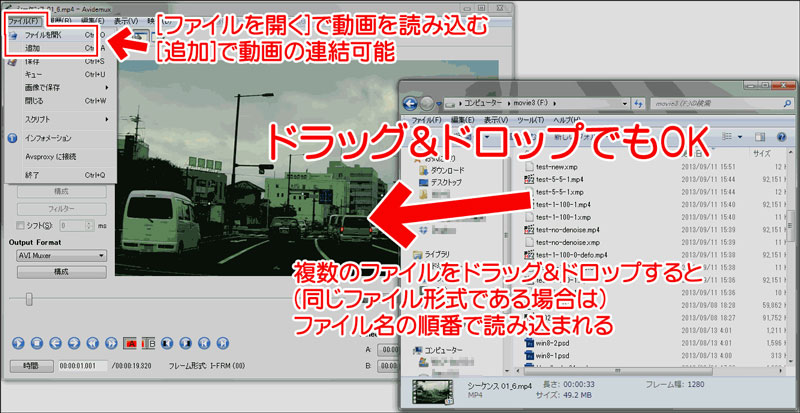
ステップ2:MOV形式の動画ファイルを編集する
まずは、エフェクトの一覧を表示させるには、画面上部にあるメニューの「映像」をマウスでクリックしてプルダウンメニューを表示させます。表示したプルダウンメニューの中に複数のエフェクトの分類がされているので、今回は映像の色や明るさを調整するために左側に表示されている「カラー」をマウスでクリックして手右側に使えるカラーのエフェクトが表示されます。表示されたエフェクトの中からコントラスト・明るさ・色彩を編集するためにMplayer eq2をマウスでダブルクリックします。そうすると編集画面が表示されます。
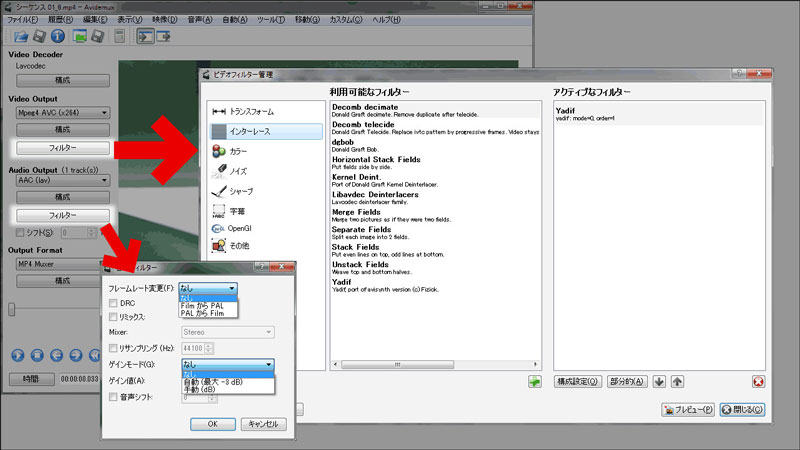
表示された編集画面のには、上から順番にコントラスト・明るさ・彩度の3つのスライダーバーが表示されるのでスライダーバーを左右に移動させてから最適な色合いに変更します。変更した映像は、下部にあるビューエリアに表示されます。ビューエリアを見ながら編集をしていくとリアルタイムに色の変化がわかります。gammaに関しては編集画面の右側に赤・緑・青・重みの4種類の色の調整が出来ます。それぞれのスライダーバーを左右に移動すれば好みの色合いに変更することが出来ます。
納得のいく調整が終われば、下部にある「OK」ボタンをクリックすると実際のMOV[動画に反映されます。反映したくなければ「キャンセル」をマウスでクリックすれば編集結果が反映されません。編集を終えると、編集を行ったエフェクトが右側のアクティブなフィルターの一覧が出てきます。編集してから間違っていた場合は、アクティブなフィルター一覧の中から、削除したいエフェクトをマウスで右クリックするとプルダウンメニューが表示されてからその中の「除去」をクリックすれば削除されます。
Part 2: MOV動画を編集するソフトおすすめー「Filmora(旧名:動画編集プロ)」
MOV形式の動画をAvidemuxで編集しようとして読み込もうとしたときに読み込めないような場合は、Avidemuxでの編集は出来ないので、「Filmora(旧名:動画編集プロ)」を使ってから読み込むことが出来ます
「Filmora(旧名:動画編集プロ)」であればAvidemuxと同じようにMOVファイルを読み込むことが出来て、利用できるエフェクトは数多くそろっていて編集も操作性が良くなっているので、Avidemux以上に編集はしやすいと思います。初心者でも簡単に編集を行うことが出来ます。
あなたの「面白い」を始めよう!|Filmora9動画編集
サポート
製品に関するご意見・ご質問・ご要望はお気軽に こちらまでお問い合わせください。 >>




役に立ちましたか?コメントしましょう!